Hva er JSON?
For de av oss som ikke vet hva JSON er, er det en syntaks som data utveksles mellom to kommuniserende programvarestykker, vanligvis via HTTP. Dette er skjemaet data sendes fra, for eksempel, Twitter-nettsiden eller Twitter Mobile-appen til serverne på Twitter.
Dette gjør at folk kan jobbe med forskjellige frontendere (web-UI, offisiell app, tredjepartsklienter osv.) For den samme Twitter-tjenesten.
Et JSON-objekt består av en uordnet liste med data eller verdier og hver verdi er kan representeres av a Navn. Datatypene som er tillatt er:
- String
- Nummer
- Et annet JSON-objekt (slik at du kan få JSON-objekter nestet i hverandre)
- Boolsk
- Null
- Array: En ordnet liste over noen av datatypene ovenfor
Dette er vel og bra, men JSON er ikke veldig lesbar for mennesker, og derfor finner vi behov for en JSON-forskjønner noe som kan gjøre dette: “navn”: ”John”, “alder”: 31, “by” : ”New York” til dette:
"name": "John",
"alder": 31,
"city": "New York"
Nå er det mye mye enklere å tyde hva som er navn og verdier. For eksempel er "by" navn med verdien "New York".
Du kan enkelt lese sistnevnte format mens det førstnevnte bare er strødd med sitater og komma til det punktet hvor du ikke kan forstå hvor en verdi slutter og neste navn begynner. Med kompliserte applikasjoner og store JSON-nyttelaster, kan dette problemet komme raskt ut av hånden. Så vi trenger en JSON skjønnhetsmiddel for applikasjonsutviklere å hjelpe dem med å holde orden på ting. Følgende er noen kuraterte alternativer som kan brukes Ubuntu, men som du vil se, fungerer noen av dem som redigeringsutvidelser og kan kjøres på et hvilket som helst operativsystem med Visual Studio Code eller Atom editor installert, det er også et nettbasert verktøy som for å teste vann:
1. Code Beautify JSON viewer
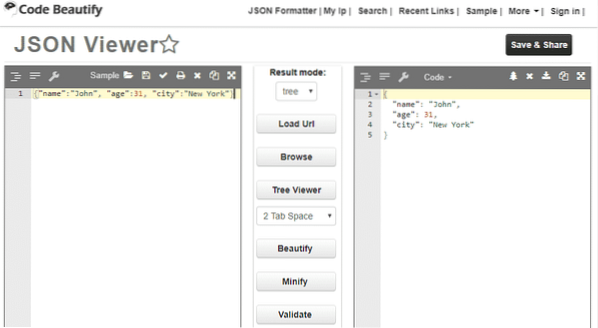
Dette nettbaserte verktøyet tilbyr funksjoner, inkludert den forskjønne, noe som gjør ditt JSON-objekt vennligere for det menneskelige øye. I tillegg har den også en minify-funksjon som pakker JSON-objektet tett, og fjerner overflødige mellomrom.
Det er en funksjon som lar deg velge mellom harde faner eller mellomrom med en gitt lengde for innrykk og mye mer. Ulempene med å bruke dette er:
- Kan ikke bruke dette naturlig med teksteditoren din, det er distraherende å bytte mellom redaktør og nettleser.
- Ikke sikker. JSON-nyttelaster inneholder ofte autentiseringstokener, API-nøkler og annen sensitiv informasjon. Du vil ikke lime den inn på en ikke-klarert webside.
2. Pretty JSON (utvidelse for Sublime Text Editor 2 og 3)
Neste på listen er Pretty JSON, en pakke for de som rocker en sublim teksteditor 2 eller 3. Pakken er funksjonsrik med støtte for å konvertere JSON til XML, prettify JSON eller minify den.
Det er ingen standard hurtigtaster som følger med denne utvidelsen, og du må enten sette disse snarveiene selv eller bruke kommandopaletten Ctrl [Cmd] + Shift + P for å gjøre bruk av dette.
3. JSON Tools (utvidelse for VS-kode)
Uten tvil, den mest populære tekstredigereren, VS Code, har en utvidelse for stort sett alt under solen. En slik utvidelse er JSON Tools, og det beste med det er at du ikke engang trenger å strekke deg etter musen din hvis du ikke vil.
Den tilbyr bare to enkle og nyttige funksjoner: JSON prettify og JSON minify. Den er tilgjengelig direkte fra kommandopaletten (Ctrl [Cmd] + Shift + P) hvor du kan søke etter JSON minify eller prettify. Du kan gå Ctrl [Cmd] + Alt + P for å forhåndsbekrefte den valgte teksten, eller og Alt + M for å minifisere den.
4. Pretty-JSON (utvidelse for Atom Text Editor)
Pretty-JSON for Atom-editor kommer med funksjoner for prettify, minify, sorter og prettify (som sorterer JSON-objektet ditt etter navnet på hver verdi) og få andre nyttige funksjoner. Gitt hvor mange hurtigtaster og kommandoer som allerede er tilgjengelige i Atom, har forfatteren bestemt at du som standard kan bruke denne utvidelsen direkte via kommandopaletten Ctrl [Cmd] + Shift + P. Hvis du bestemmer deg for at du vil ha en tilpasset snarvei, kan du alltid gå til innstillinger og konfigurere en.
Atom-editor er allerede beryktet for langsom oppstartstid, og denne utvidelsen tilfører det betydelig. Editoren min (som er installert inne i en VM, så resultatene er litt overdrevne) får en økning på over 4000 ms i oppstartstiden for Atom. At du over 4 sekunder venter på at en tekstredigerer skal åpne. Selv i en VM med lav spesifikasjon som er for lang ventetid, og det er den eneste kritikken jeg har mot denne utvidelsen.
Konklusjon
Hvis du er utvikler, er sjansen stor for at du bruker en av redaktørene som er oppført ovenfor. Forhåpentligvis vil verktøyene som er nevnt her oppfylle forventningene dine og forbedre arbeidsflyten din.
 Phenquestions
Phenquestions


